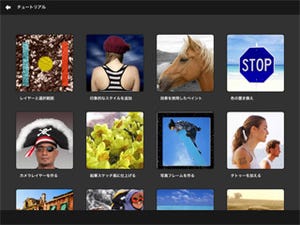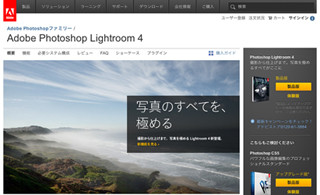デザインの現場で欠かすことのできないグラフィックソフト「Adobe Illustrator」。本連載では、同ソフトの基本操作が簡単になるショートカットを厳選して紹介していきます。今回紹介するのは「拡大・縮小ツール」です。
今日のショートカット
【拡大・縮小ツール】 S
図形を拡大・縮小させるには、文字通り「拡大・縮小ツール」が便利です。 「選択ツール」で希望のオブジェクトを選び、「S」キーを押し、拡大・縮小ツールを選択。この状態でドラッグをすると「オブジェクトの中心を基準に拡大・縮小」させることができます。また、基準にしたい場所をクリックした後、ドラッグすると「クリックした場所を基準に拡大・縮小」させることが可能です。
さらに、「shift」キーを押しながらドラックをすると、オブジェクトが縦横の比率を固定したまま、拡大・縮小します。
STEP UP
【数値を入力して回転させる】
(Mac) option +クリック
(Win) Alt + クリック
また、基準にしたい場所を「option +クリック」すると、ダイアログボックスが起動し、縦横それぞれに好きな数値を入力して、オブジェクトを拡大、縮小させることができます。オプションの「線幅と効果も拡大・縮小」にチェックを入れると、オブジェクトに含まれる線幅や効果のサイズ比が保持された状態で変形できて便利です。ぜひ、お試しを!